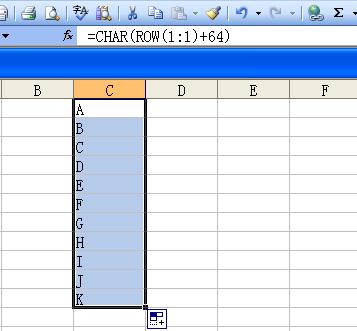萬盛學電腦網 >> Excel教程 >> excel綜合 >> Excel2007如何設置只讀加密屬性,保護數據安全
Excel2007如何設置只讀加密屬性,保護數據安全
在制作一些報表和公司的表格時,我們常常需要給Excel表格加密或者設置成只讀屬性來加以防護這些重要表格。給表格加密可以預防他人無法打開表格,只有通過輸入正確的密碼後才可以正常打開。設置成只讀的話,可以預防他人修改文件,只能讀取表格,除非輸入正確的密碼後才可以修改表格中內容。Excel加密技巧8844之前已經介紹過了,今天來給大家講解下Excel2007中如何給表格設置成只讀屬性!
1、在Excel2007中單擊“Office按鈕”,在彈出菜單欄中選擇“另存為”中的“Excel工作薄”命令;

Excel工作薄
2、在彈出的“另存為”窗口中單擊左下角的“工具”旁邊的三角按鈕,然後選擇“常規選項”;

常規選項
3、此時會彈出一個“常規選項”的對話框,我們可以看到有兩個密碼權限設置,如果要給表格加密我們可以在“打開權限密碼”後面輸入密碼,此後,我們打開表格時必須輸入正確的密碼才可以讀取表格。這裡我們選擇“修改權限密碼”在後面輸入密碼,然後將“建議只讀”勾選,再確定,然後在彈出的“確認密碼”中重新輸入一遍剛才輸入的密碼;

修改權限密碼

確認密碼
4、最後單擊“保存”按鈕即可。

請輸入密碼以獲取寫權限,或以只讀方式打開
上述講解的就是在Excel2007中如何給表格設置成只讀屬性的具體操作,以後當我們再次打開該表格時就回提示“請輸入密碼以獲取寫權限,或以只讀方式打開。”
- 上一頁:Excel打印問與答教程
- 下一頁:Excel表格的隔行調整行高的4種方法
excel綜合排行
办公软件推薦
相關文章
copyright © 萬盛學電腦網 all rights reserved